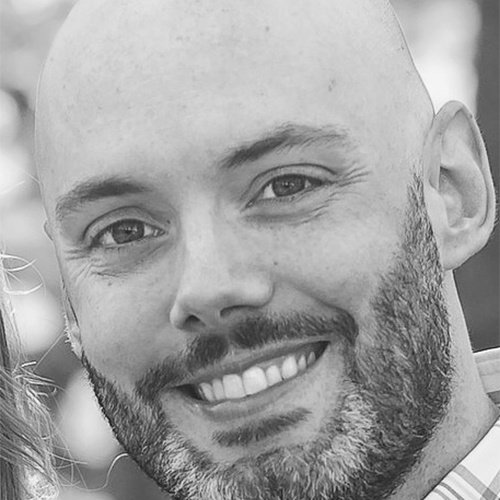新しい Windows Terminal の紹介

今年5月、Microsoft Build カンファレンスで、Windows Terminal と呼ばれる、コマンドプロンプトや Windows PowerShell、Windows Subsystem for Linux(WSL)など、コマンドラインツールやシェルのユーザー向けのターミナルアプリが発表されました。
Windows ユーザーは、私自身も含めて、Windows オペレーティングシステム内の組み込みターミナルの使い勝手に関して長い間不満を募らせていました。Windows 10 はよく考えられたOSで、macOS に似たところもありますが、macOS ではずっと洗練された、数多くの設定、テーマ、タブがある、最新のターミナルを使用できます。Windows は最新ターミナルからは程遠く、多くのコマンドラインユーザーは、使いたい最新の機能が使える ConEmu のような他のターミナルを使うことを余儀なくされてきました。
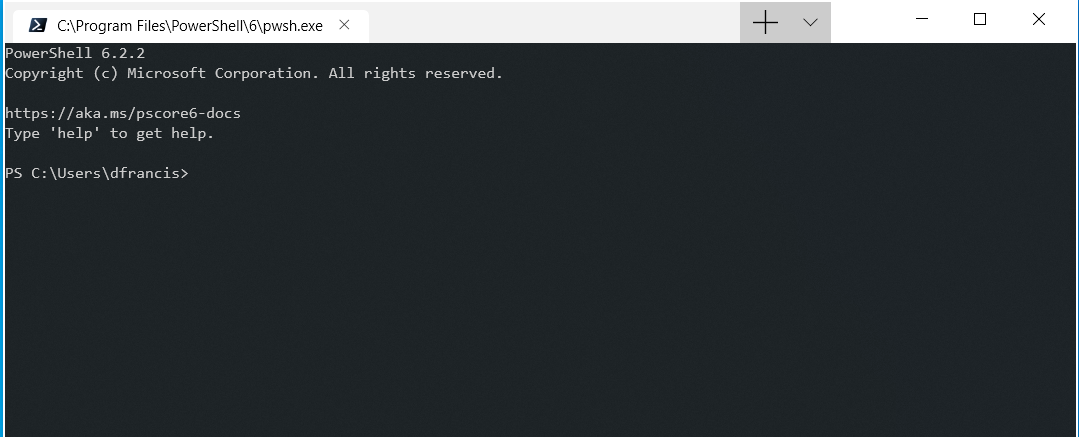
バックグラウンド
Windows のコンソール(conhost.exe)は、常に下位互換性があることを目指してきたため、時間が経過するとともに追加できる機能には制約がありました。コンソールは、テキストレンダリング、入力エンジン、ユーザー設定などに対応する必要があります。必要な機能が増えても、互換性を保つためには制約が多過ぎて対応できなくなり、それまでの方針を見直さざるを得ない状況になったため、Windows コマンドラインチームは、コンソールを再設計して、Windows Terminal がコンソールとコンポーネントを共有できるようにしました。このあたりの事情をもっと詳しく知るには、 RunAsRadio に録音された Rich Turner 氏のエピソードをお聞きください。Windows のコンソールがどのように機能し、どのような過程を経て Windows Terminal が登場するに至ったかについての興味深い事情が説明されています。
インストール
Windows Terminal が最初にリリース(まだプレビューであることを忘れないでください)されたとき、システムにインストールする唯一の方法は、Github のソースコードからコンパイルすることであり、面倒そうだったので私は躊躇していました。その後、Windows ストアから、または Chocolatey を使用して入手できるようになりました。私は Chocolatey の提唱者なので、この方法を使います。
Chocolatey を使用すると、Windows Terminal を1つのコマンドでインストールできます。
choco install microsoft-windows-terminal -y
ターミナルをインストールするには、少なくとも Windows 10 バージョン1903 が必要です。
機能
Windows Terminal でまず最初に目を引いたのはタブでした。Windows ユーザーにとって、タブはおそらく最も重要な機能だと思います。デフォルトでは、Windows Terminal は PowerShell Core で開きますが、タブで cmd と Windows PowerShell も開くことができます。多数の Windows を管理することなく、複数の PowerShell セッションを一度に開くことができます。なかなか便利です!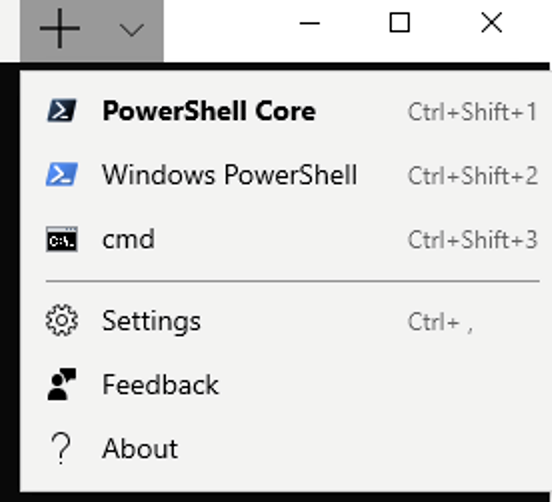
{
"acrylicOpacity" : 0.5,
"background" : "#012456",
"closeOnExit" : true,
"colorScheme" : "Campbell",
"commandline" : "powershell.exe",
"cursorColor" : "#FFFFFF",
"cursorShape" : "bar",
"fontFace" : "Consolas",
"fontSize" : 10,
"guid" : "{61c54bbd-c2c6-5271-96e7-009a87ff44bf}",
"historySize" : 9001,
"icon" : "ms-appx:///ProfileIcons/{61c54bbd-c2c6-5271-96e7-009a87ff44bf}.png",
"name" : "Windows PowerShell",
"padding" : "0, 0, 0, 0",
"snapOnInput" : true,
"startingDirectory" : "%USERPROFILE%",
"useAcrylic" : trueご覧のように、フォント、バックグラウンドの色、履歴、サイズ、起動ディレクトリなどの設定はすべて変更できます。また、バックグラウンドの画像も追加できます。
まとめ
新しい Windows Terminal は、Windows ユーザーが長い間待ち望んでいたものです。まだプレビュー版ではありますが、多くの素晴らしい可能性を含んでいます。コマンドラインを頻繁に使用するユーザーなら、近いうちに Windows の組み込みターミナルになる Windows Terminal をすぐ多用するようになるでしょう。